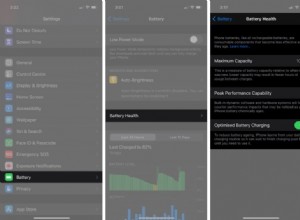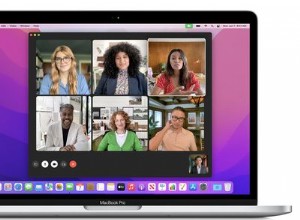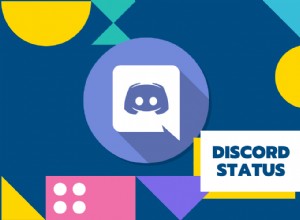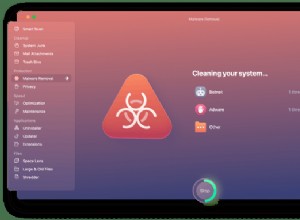هل تحتاج إلى بعض الإلهام للالتزام بنظام لياقتك؟ أو ترغب في دفع أصدقائك نحو أسلوب حياة أكثر صحة؟ حسنًا ، قد تكون مشاركة بيانات نشاطك من Apple Watch أو iPhone فكرة جيدة.
فهو لا يمكّنك فقط من مشاركة البيانات مع المدربين للحصول على إرشادات أفضل ولكنه يتيح لك أيضًا التنافس مع الأصدقاء في التحديات الأسبوعية. مدهش ، أليس كذلك؟ الآن بعد أن أصبحت متحمسًا ، دعني أوضح لك إعداد "مشاركة النشاط" والمنافسة باستخدام Apple Watch و iPhone.
- ما الذي يجب معرفته قبل البدء في مشاركة النشاط؟
- شغّل "مشاركة النشاط" على iPhone
- كيفية إضافة أصدقاء لمشاركة النشاط على Apple Watch أو iPhone
- كيفية قبول دعوة "مشاركة النشاط"
- تنافس مع الأصدقاء في تطبيق النشاط
- كيف تتحقق من تقدم صديقك
- كيفية كتم صوت التنبيهات أو إخفاء نشاط المشاركة أو إيقافه
- مشاركة حلقات النشاط مع أولئك الذين ليس لديهم Apple Watch
- كيف تستعرض جوائز نشاطك
- إصلاحات المشكلات الشائعة المتعلقة بمشاركة النشاط
ما الذي يجب معرفته قبل البدء في مشاركة النشاط؟
تعمل مشاركة النشاط كمسار ثنائي الاتجاه لمشاركة التقدم اليومي ومراقبة التدريبات وتبادل التشجيعات والمزيد. ويمكنك إضافة ما يصل إلى 40 صديقًا.
والجدير بالذكر أنك لن تحصل على مخطط بيانات شامل أو اتجاهات صحية أو تنبيهات كما تفعل مع iOS 15 Health Sharing. بدلاً من ذلك ، تتم مشاركة نقاط البيانات هذه فقط عبر اللوحة:
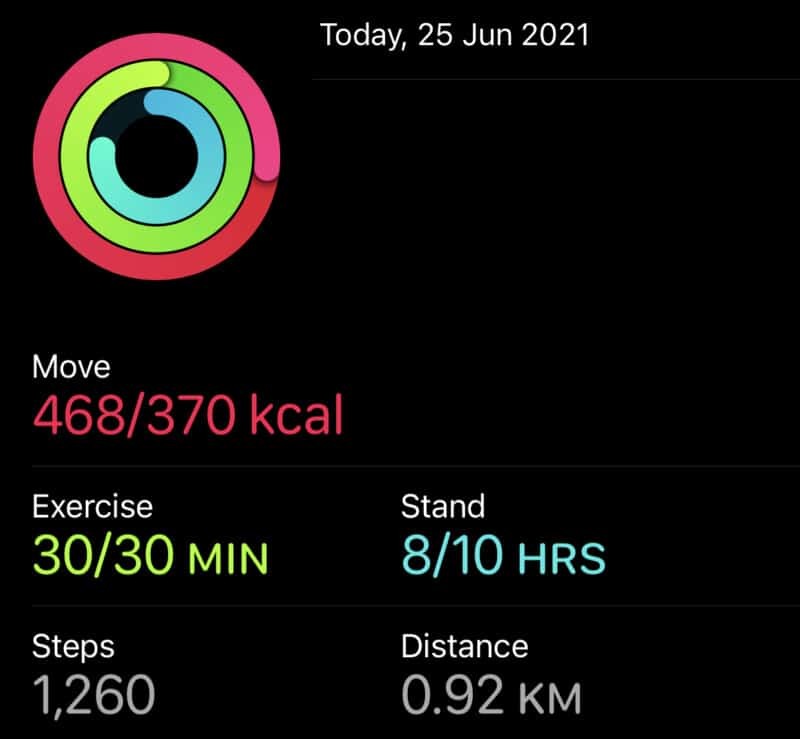
- تقدم حلقات النشاط اليومي
- الخطوات والمسافة المقطوعة
- ساعات العمل
- نوع التمرين
- مدة التدريبات
- حرق السعرات الحرارية
إلى جانب ذلك ، يمكنهم أيضًا رؤية عنوان بريدك الإلكتروني على iCloud والمنطقة الزمنية وجوائز Workout التي فزت بها.
ماذا عن خصوصيتي؟
عند تمكين مشاركة النشاط ، ستتلقى Apple أيضًا نسخة من هذه البيانات. وفقًا لشركة Apple ، فإن هذا يسمح لهم بمشاركة البيانات مع الطرف الآخر بأمان.
يضيف عملاق التكنولوجيا أيضًا أنهم يحتفظون بالبيانات لفترة قصيرة ويستخدمونها فقط لتمكين الإعداد وتسهيله. يمكنك التحقق من تفاصيل الخصوصية في أي وقت من تطبيق Fitness ؛ انقر على تعرف على كيفية إدارة بياناتك من علامة تبويب الملخص
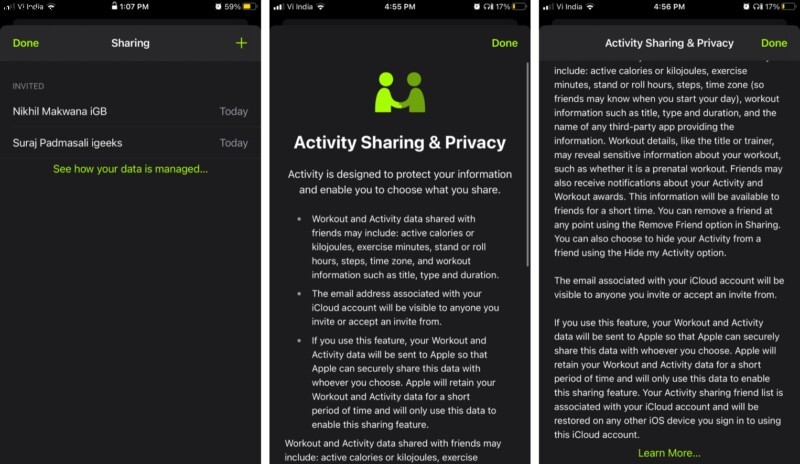
تشغيل مشاركة النشاط على iPhone
لدعوة وإضافة أصدقاء إلى "مشاركة النشاط" ، يجب تمكين الميزة. ستحتاج إلى استخدام iPhone المقترن للقيام بذلك.
وإذا لم يتم تمكينه ، فستظهر مطالبة على Apple Watch ، " لبدء مشاركة نشاطك ، استخدم تطبيق النشاط على جهاز iPhone. “
- شغّل تطبيق Fitness وانتقل إلى علامة التبويب مشاركة
- انقر على البدء لتفعيل الإعداد.
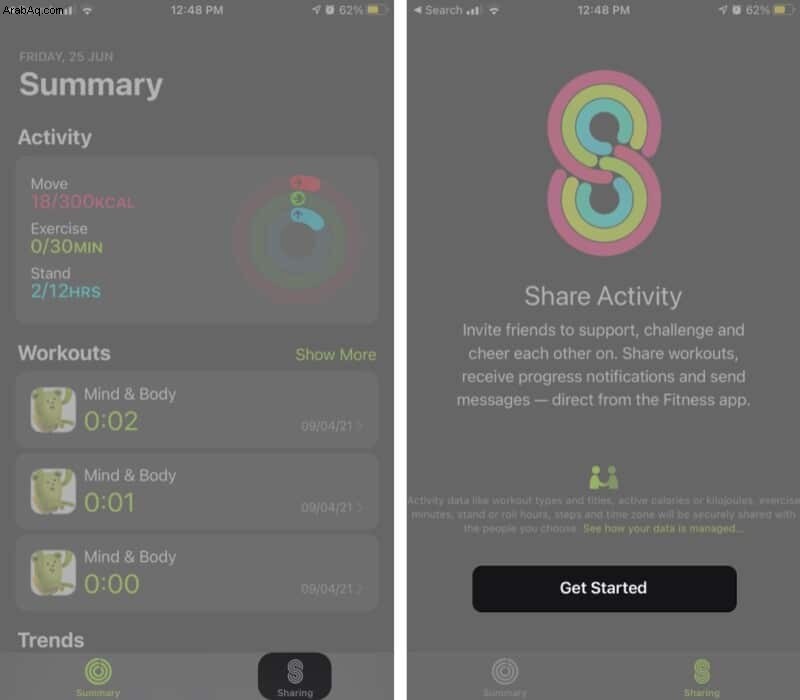
كيفية إضافة أصدقاء لمشاركة النشاط على Apple Watch أو iPhone
أرسل دعوة من Apple Watch
- افتح تطبيق النشاط .
- مرر بسرعة إلى اليسار وانتقل إلى أسفل.
- المس دعوة صديق .
- هنا ، ابحث عن الصديق وانقر على اسمه.
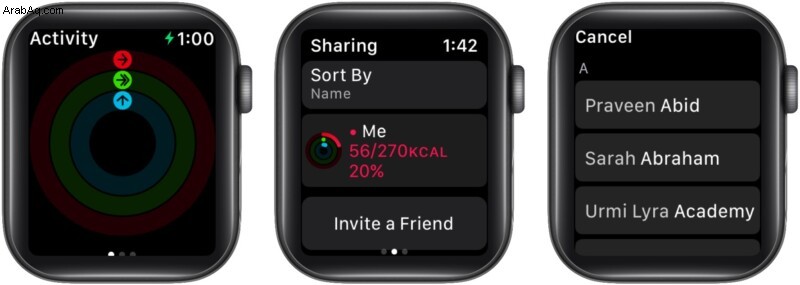
يمكنك التحقق من جميع الأشخاص الذين تمت دعوتهم مسبقًا هنا ؛ انقر على الاسم من أجل دعوة مرة أخرى أو إزالة الدعوة.
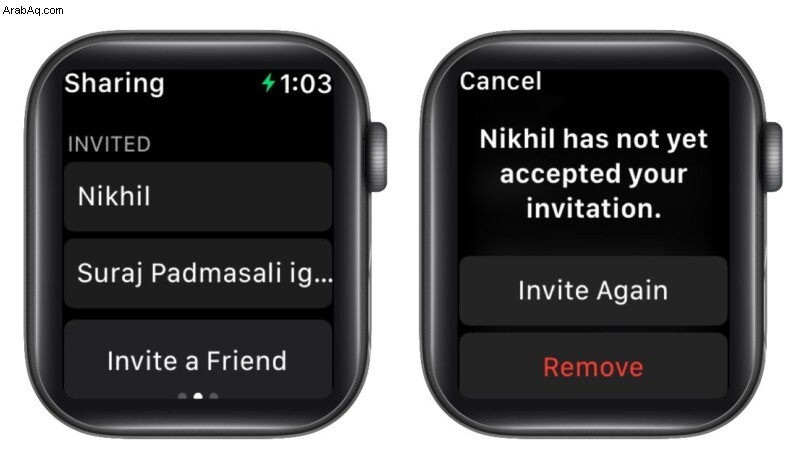
دعوة باستخدام iPhone
- افتح تطبيق Fitness .
- في علامة تبويب المشاركة ، انقر على الحساب + رمز في أعلى اليمين.
- الحنفية + مرة أخرى لإضافة جهة اتصال صديقك.
يمكنك إضافة عدة أشخاص مرة واحدة. - اضغط على إرسال للتأكيد.
- الآن ، انتظر حتى يقبل صديقك (أصدقائك) الدعوة.
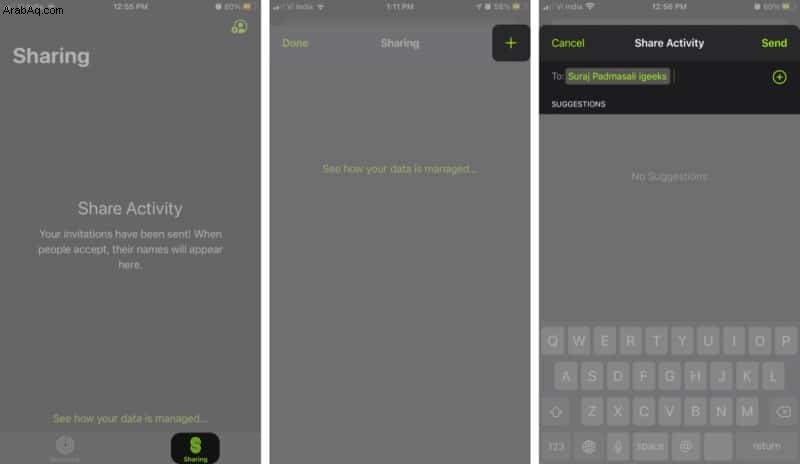
يعرض هذا القسم أيضًا الدعوات المعلقة. مرر لليسار وانقر على حذف لإزالتها ، وإعادة إرسال الدعوة إذا كنت ترغب في ذلك.
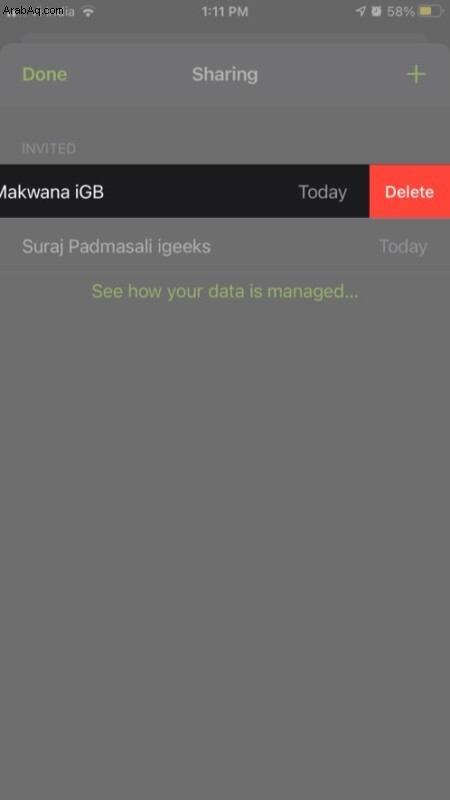
كيفية قبول دعوة مشاركة النشاط
في اللحظة التي يرسل فيها شخص ما دعوة لمشاركة النشاط ، يجب أن يتم تنفيذ الأمر ping على Apple Watch و iPhone. وإليك ما عليك القيام به بعد ذلك.
على Apple Watch
- شغّل تطبيق النشاط ، مرر لليسار ، ثم قم بالتمرير لأسفل.
- سترى الدعوة أسفل في انتظار ردك العنوان.
- انقر على قبول أو رفض تبعا لذلك.
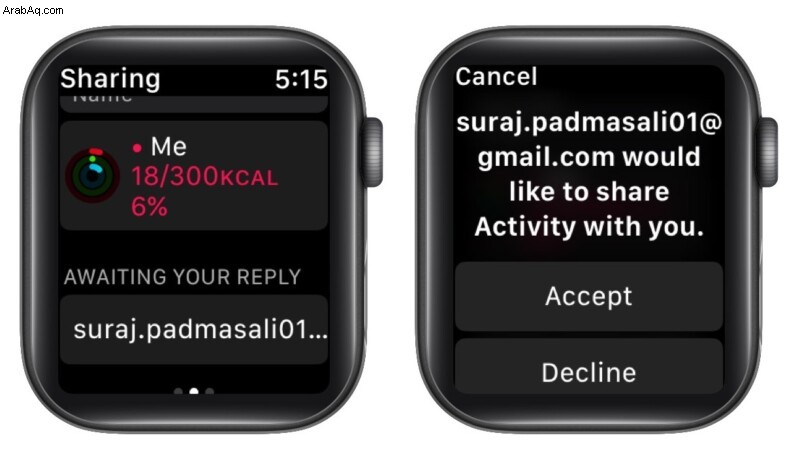
على iPhone
- انتقل إلى تطبيق اللياقة البدنية ← علامة تبويب المشاركة .
يجب أن يكون هناك إشعار واحد أو أكثر. - انقر على رمز الملف الشخصي .
- الآن ، حدد قبول أو رفض .
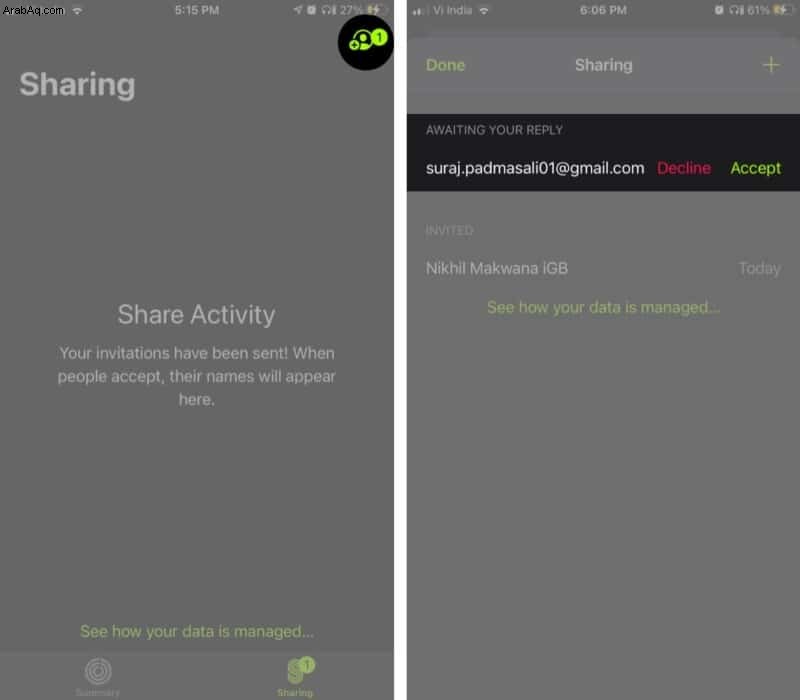
هذا هو! أنت جاهز تمامًا لمشاركة بيانات نشاطك مع أصدقائك. الآن ، دعونا نرى كيفية تحديهم.
تنافس مع الأصدقاء في تطبيق النشاط
عندما يغلق أحد الأصدقاء جميع الحلقات الثلاث أو يحقق شيئًا رائعًا ، ستتلقى إشعارًا على ساعتك. اضغط على تنافس (من الإخطار) ودع حرب الأيام السبعة تبدأ.
وإذا كنت تريد بدء التحدي مقدمًا ، فإليك ما يجب عليك فعله.
تحدي صديق للمنافسة من جهاز iPhone الخاص بك
- شغّل تطبيق Fitness → علامة التبويب مشاركة .
- انقر على اسم الصديق تريد التنافس معها.
- حدد التنافس مع "الاسم / معرف iCloud . "
- انقر على دعوة "الاسم / معرف iCloud" لتحديد التحدي.
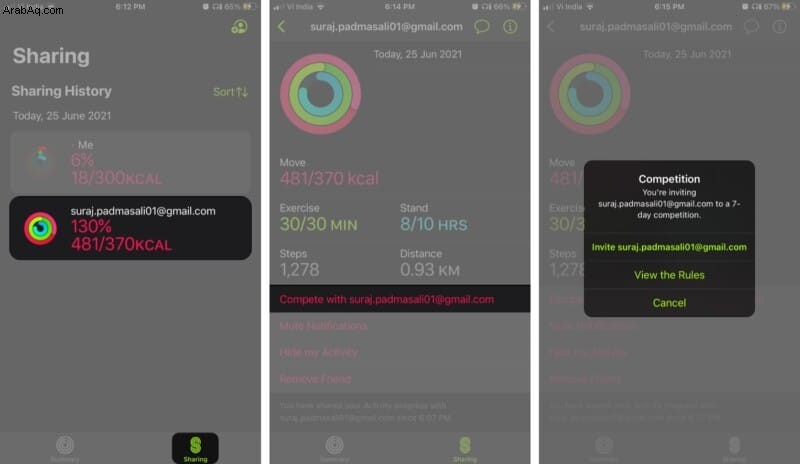
كيفية المنافسة على Apple Watch
- افتح تطبيق النشاط ، مرر لليسار ، وحدد الصديق .
- مرر لأسفل واضغط على تنافس .
- انقر على Invite ‘ name / iCloud ID "لتأكيد الإجراء.
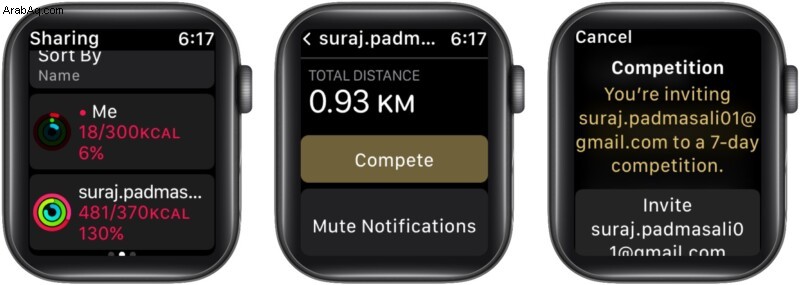
بمجرد قبول صديقك للدعوة ، حان وقت اللعب! تكسب نقطة مقابل كل نسبة مضافة إلى الحلقات. بحد أقصى 600 نقطة للانتصارات في اليوم و 4200 نقطة في الأسبوع.
الشخص الذي لديه أكبر عدد من النقاط يُعلن أنه الفائز. إلى جانب حقوق المفاخرة ، يربح الفائز أيضًا جائزة. لذا ، دعونا نتحرك ، لا تراخ يا صديقي!
كيفية التحقق من تقدم صديقك
سواء كنت تتنافس مع صديق أم لا ، فقد ترغب في مراقبة تقدمه. وتقديم الثناء على نجاحاتهم ، ودعمهم خلال الأيام العاصفة ، وتحفيزهم على القيام بعمل أفضل كل يوم.
على Apple Watch
- افتح تطبيق النشاط ، مرر لليسار ، وحدد الصديق .
- سترى حلقاتهم أولاً ؛ مرر لأسفل لرؤية كل التفاصيل.
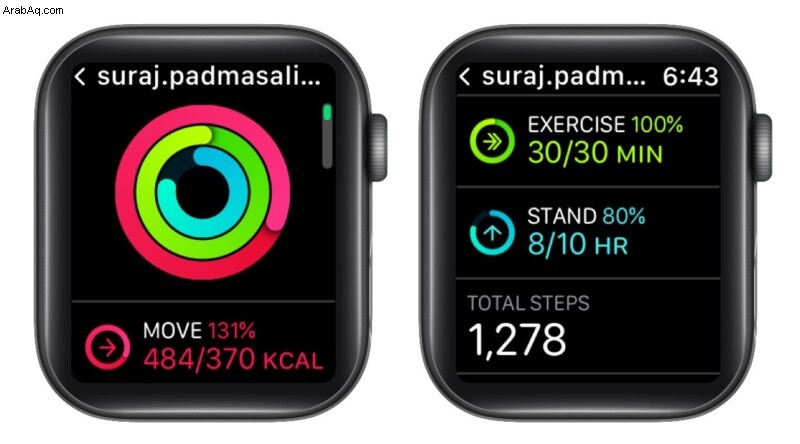
على iPhone
- في تطبيق اللياقة البدنية ، انتقل إلى علامة التبويب مشاركة .
- انقر على اسم الصديق .
- هنا ، يمكنك مشاهدة جميع المقاييس المشتركة .
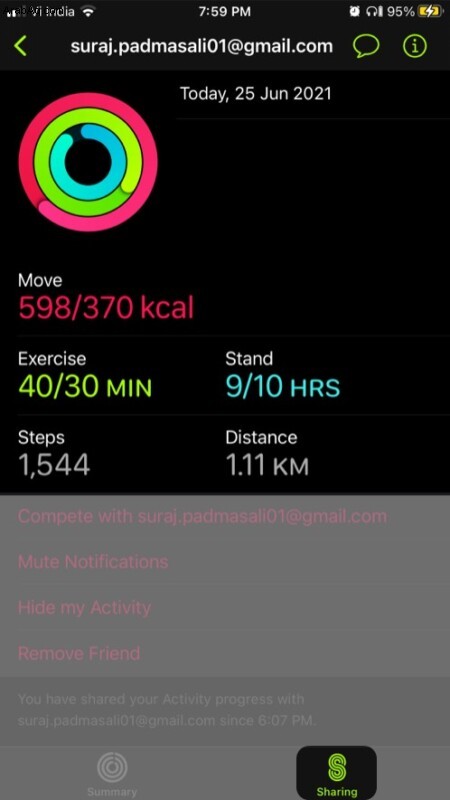
اطلع على تقدم الجميع مرة واحدة من iPhone
- شغّل تطبيق Fitness → علامة التبويب مشاركة .
- انقر على ترتيب .
- هنا ، سترى مقاييس متعددة مثل الحركة والخطوات والتمرين والتمرين للاختيار من بينها.
- حدد الخيار المفضل .
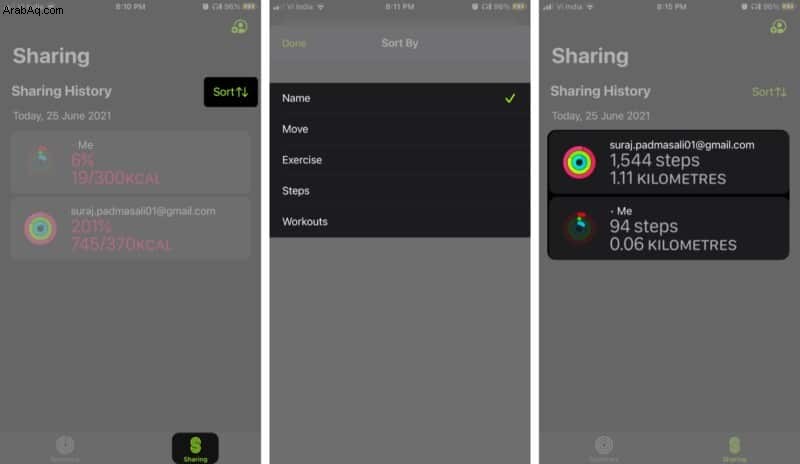
الآن ، سيتم سرد جميع الأصدقاء بترتيب تصاعدي للمقياس المحدد.
كيفية تجاهل الإشعارات أو إخفاء نشاط المشاركة أو إيقافه
تتميز نافذة المشاركة على iPhone و Apple Watch أيضًا ببعض الإجراءات الأخرى.
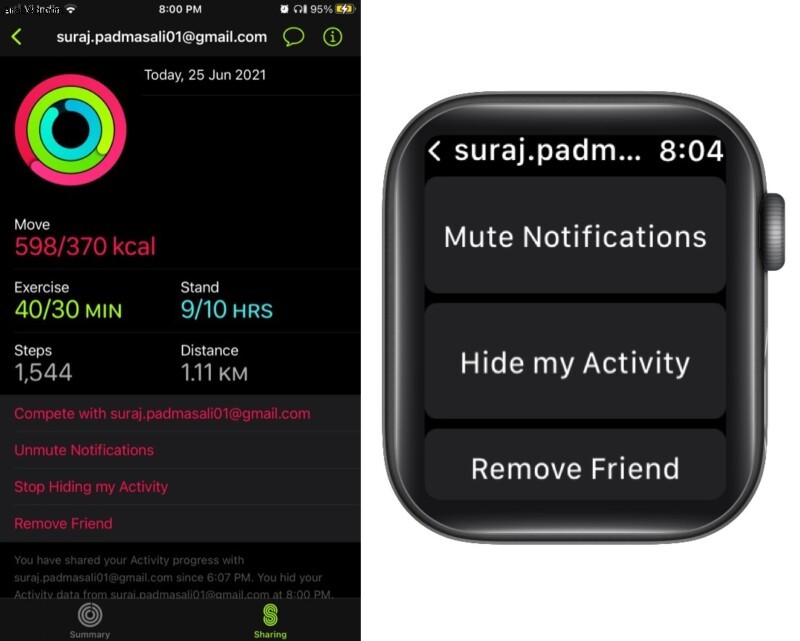
- كتم / إلغاء كتم الإشعارات - لإيقاف رؤية إشعارات صديقك.
- إخفاء / إظهار نشاطي - عند التمكين ، ستتمكن من مشاهدة نشاط صديقك ، لكن لن يرى نشاطك. وعندما تكون جاهزًا ، انقر على إيقاف إخفاء نشاطي.
ملاحظة: لا يمكنك إخفاء نشاطك عن الصديق الذي تنافسه. - إزالة الصديق - اختر هذا الخيار عندما تريد إيقاف مشاركة بيانات النشاط على Apple Watch أو iPhone مع الصديق. بعد ذلك ، انقر على نعم في النافذة المنبثقة للتأكيد.
ملاحظة: سيتم مسح جميع بيانات النشاط ذات الصلة. إذا كنت ترغب في مشاركة البيانات مرة أخرى ، فأعد إرسال الدعوة. - رسالة - اضغط على رمز الرسالة في الجزء العلوي ، اكتب الرسالة لمضايقتهم أو تحفيزهم ، أرسل عليه.
كيفية إرسال رسالة إلى جميع الأصدقاء من تطبيق النشاط
لقد تجاوزت هدفك اليومي وتريد مشاركة الأخبار السارة مع الجميع. ومع ذلك ، فإن إرسال رسائل فردية قد يستهلك وقتك.
لقد فكرت Apple في ذلك بحكمة أيضًا ، وإليك كيفية مشاركة نجاحك مع الجميع.
- من علامة التبويب مشاركة ، انقر على رمز الحساب .
- حدد الرسالة .
- اكتب الرسالة ، وأرسلها للجميع.
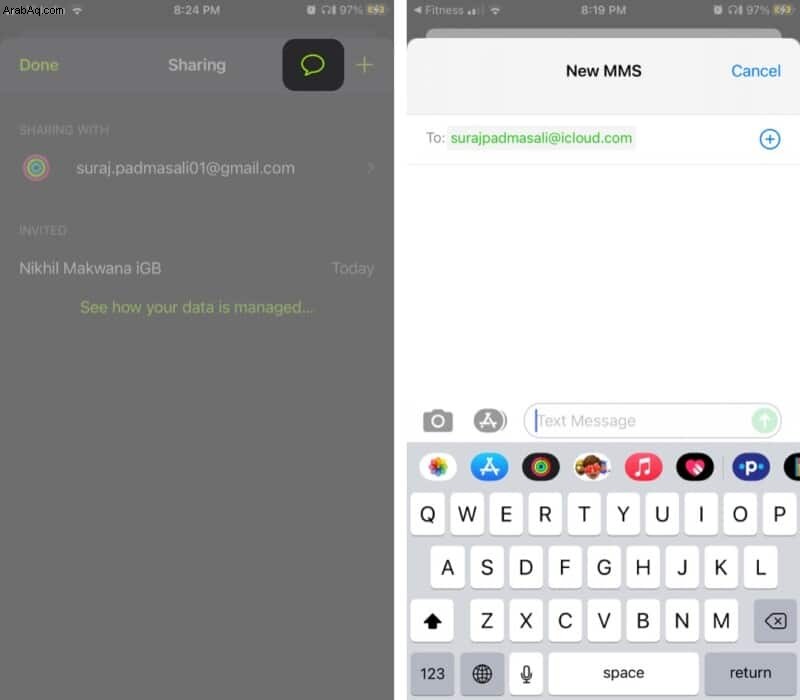
مشاركة حلقات النشاط مع من ليس لديهم Apple Watch
ماذا لو كنت ترغب في استعراض نجاحك مع شخص لا يمتلك Apple Watch؟ وإليك كيفية القيام بذلك.
- شغّل تطبيق اللياقة البدنية → علامة التبويب مشاركة ، انقر على أنا .
- انقر على زر مشاركة من أعلى يمين الصفحة.
- هنا حدد الخيار المفضل ؛ يمكنك إرسال البيانات بالبريد الإلكتروني أو مشاركتها على Twitter أو Facebook أو طباعتها أو حتى حفظها في الملفات.
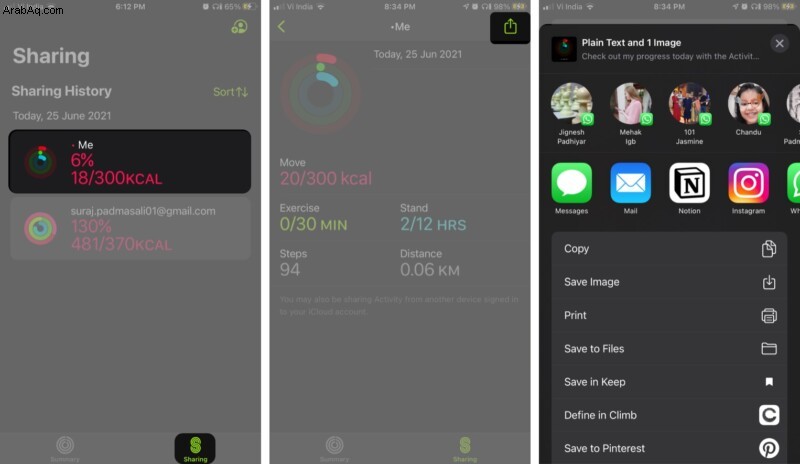
كيفية عرض جوائز نشاطك
كما هو مذكور أعلاه ، يقدم التطبيق أيضًا جوائز عندما تفوز بمسابقة. ويمكنك بسهولة تتبع معرض الصور المتزايد باستمرار.
من iPhone
- في تطبيق Fitness ، انتقل إلى علامة التبويب "الملخص".
- مرر لأسفل إلى الجوائز قسم
- انقر على إظهار المزيد .
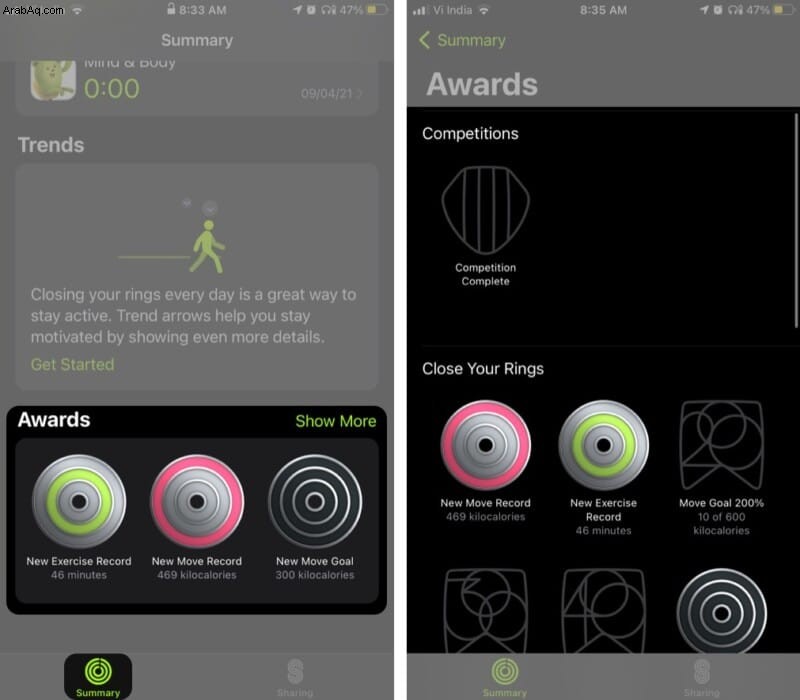
من Apple Watch
- افتح تطبيق النشاط .
- مرر لليسار وصولاً إلى النافذة الأخيرة (الثالثة).
- مرر لأسفل إلى استكشاف القسم.
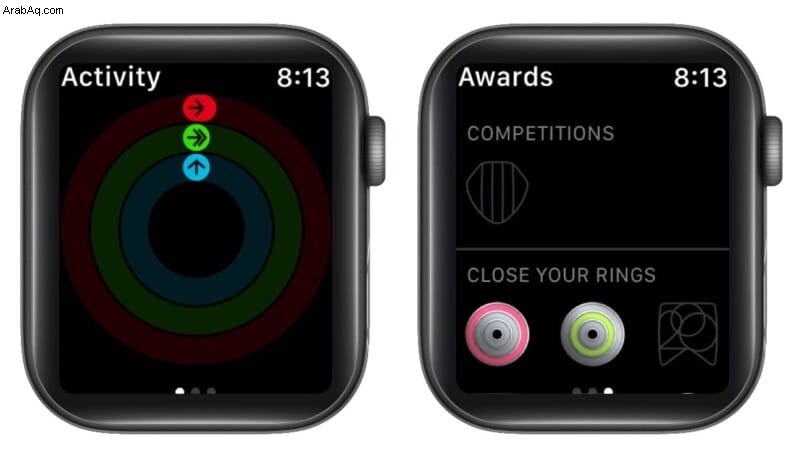
يمكنك التحقق من جميع الجوائز والمسابقات التي شاركت فيها هنا.
إصلاحات المشكلات الشائعة المتعلقة بمشاركة النشاط
لا يمكن إرسال دعوة
- أعد تأكيد معرف Apple الخاص بصديقك وأعد إرسال الدعوة.
- حاول تسجيل الخروج من حساب iCloud الخاص بك ، وسيقومون بتسجيل الدخول مرة أخرى.
- تحقق من قائمة أصدقاء مشاركة النشاط. إذا كان لديك 40 صديقًا ، فقد تضطر إلى إزالة شخص ما قبل إضافة صديق جديد.
إذا لم تكن تتلقى تحديثات من الأصدقاء
- تأكد من تسجيل الدخول بـ iCloud و iPhone متصل بالإنترنت.
- قم بتسجيل الخروج وتسجيل الدخول إلى حساب iCloud الخاص بك.
- تمكين وتعطيل وضع الطائرة.
وإذا كنت لا تزال تواجه بعض المشكلات ، فلا تتردد في مشاركة مخاوفك معنا في التعليقات أدناه. سنكون سعداء لتقديم المساعدة.
آمل أن يكون هذا المقال قد أعطاك فهمًا شاملاً لكيفية إعداد نشاطك ومشاركته على Apple Watch و iPhone.
يجب أن أعترف أنني لست مهووسًا باللياقة البدنية ، لكن التنافس مع الأصدقاء والنشوة لإكمال تلك الحلقات أمر مغري للغاية. يجب عليك بالتأكيد محاولة إعطائها.
اقرأ المزيد:
- أفضل تطبيقات الصحة واللياقة لـ Apple Watch
- أفضل تطبيقات المؤقت لـ Apple Watch
- تطبيقات تتبع العادة لأجهزة iPhone
- كيفية استخدام AssistiveTouch على Apple Watch